Cum să editați fotografiile cu aplicația dvs. pentru fotografii Mac

Fotografiile au fost lansate ca parte a unei actualizări mai mari a sistemului OS X (10.10.3). Aplicația are rolul de a suplini iPhoto ca cea mai mare aplicație de fotografiere a utilizatorului Mac. Ca atare, are câteva instrumente de bază pentru editare foto, dar necesare.
UPDATE: Pentru o versiune mai nouă a acestui articol, consultați ghidul nostru de editare a fotografiilor utilizând aplicația MacOS Photos.
Am introdus anterior fotografiile când am discutat cum să mutăm biblioteca într-o altă locație, precum și ce ar trebui să știe fiecare utilizator despre setările de partajare iCloud. Dar până în acest moment, nu am vorbit cu adevărat despre aplicația în sine.
Când porniți pentru prima oară utilizarea Fotografii pe OS X, nu devine imediat evident că puteți edita cu acesta. Totuși, trebuie să selectați o fotografie sau fotografii și să le deschideți în modul de editare.
În vizualizarea "Fotografii", totul va fi aranjat după dată. Această vizualizare vă permite să editați fotografii una câte una.

Săgețile înapoi vă vor permite să vizualizați mult mai multe lucruri, ceea ce este util pentru sortarea rapidă prin bibliotecă dacă aveți o mulțime de conținut.

Dacă faceți clic pe vizualizarea "Albume", puteți selecta "Toate fotografiile" (sau orice alt album în care le-ați sortat). Acesta este cel mai simplu mod de a edita un grup de fotografii, mai degrabă decât să selectați fiecare câte unul separat.

În ecranul albumului All Photos, de exemplu, faceți dublu clic pe orice fotografie pentru ao face mai mare. De aici, poți utilizați tastele săgeată pentru a vă deplasa prin fotografii.

Aici vedeți că puteți afișa sau ascunde vizualizarea împărțită, care afișează toate fotografiile din albumul dvs. Utilizați cursorul pentru a mări sau micșora imaginea.

Cu o fotografie selectată, există opțiuni în colțul din dreapta sus pentru ao marca ca preferată, pentru a vedea informațiile și, cel mai important, pentru a "edita".

Modul de editare este mult diferit de modul de vizualizare. Când faceți clic pe "Modificați", aplicația se întunecă și instrumentele apar pe marginea din dreapta a ferestrei.
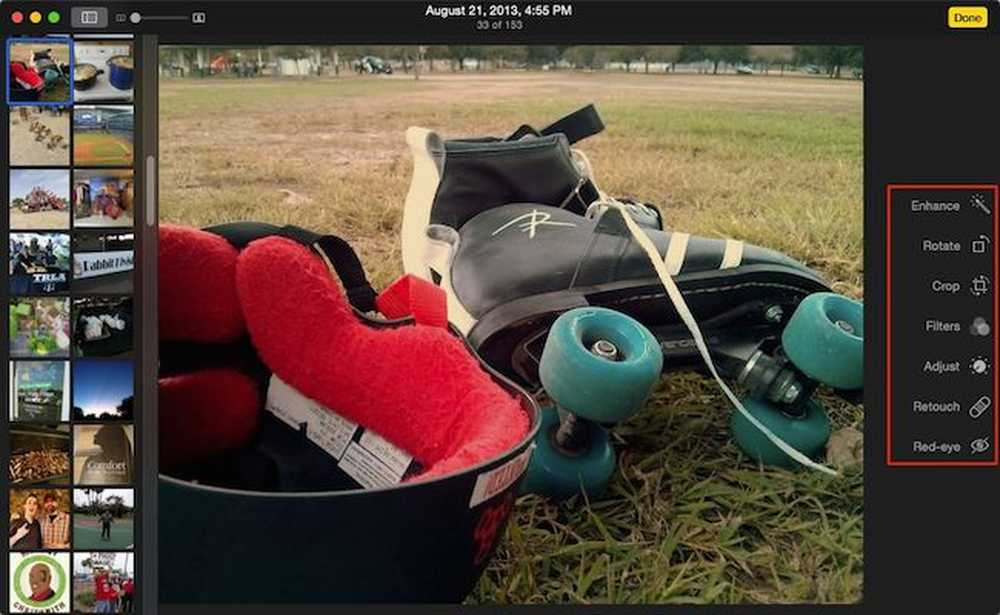 Modul de editare diferă foarte mult de modul Vizualizare, cu toate acestea, puteți utiliza în continuare tastele săgeți pentru a vă deplasa rapid prin colecția dvs..
Modul de editare diferă foarte mult de modul Vizualizare, cu toate acestea, puteți utiliza în continuare tastele săgeți pentru a vă deplasa rapid prin colecția dvs.. Rețineți că există, în general, o mulțime de asemănări între editorul Photo OS și editorul Photo al iOS. Ambele au un buton "Îmbunătățiți" cu un singur clic, un buton "Decupare", filtre, opțiuni de ajustare și un remover "cu ochi roșii".
 Fotografiile pe iPad sunt puțin diferite de Mac, dar nu de mult.
Fotografiile pe iPad sunt puțin diferite de Mac, dar nu de mult. Aproape totul este același, cu excepția faptului că fotografiile OS X separă funcțiile de decupare și rotire și adaugă un buton "Retouch", care vă oferă posibilitatea de a șterge mici pete și imperfecțiuni.

Când editați fotografiile, puteți să faceți clic pe butonul "Revenire la original" pentru a anula modificările sau faceți clic pe "Terminat" pentru a ieși și / sau a vă angaja.

Rețineți că atunci când faceți clic pe "Efectuat" nu sunteți neapărat finalizați. Puteți să reveniți în fotografia pe care tocmai ați făcut-o și să reveniți la original.
Poate doriți să editați fotografiile și să le salvați ca una nouă. Faceți clic pe meniul "Fișier" în timp ce vizualizați fotografia dvs. (nu contează dacă este în modul Vizualizare sau Editare) și selectați "Export". Puteți apoi exporta acea fotografie (sau cât de multe ați selectat) sau nemodificată original (e).

După cum vedeți, utilizarea Photos pentru a edita fotografiile este foarte ușoară și vă oferă suficiente instrumente pentru a face toate funcțiile, cu excepția celor mai avansate.
Da, ele sunt foarte de bază și nu vor aborda felul de putere pe care îl aveți cu aplicații cum ar fi PhotoShop, Gimp sau chiar ceva de genul Picasa. Dar este în regulă, doar posibilitatea de a face culturi simple sau de a aplica filtre sau de a regla luminozitatea și contrastul este adesea mai mult decât suficient pentru majoritatea dintre noi.
Cel mai bun lucru, și aici este locul în care aplicația strălucește cu adevărat, ori de câte ori faceți modificări, acestea sunt replicate pe toate dispozitivele conectate la contul dvs. iCloud. Aceasta înseamnă că, dacă doriți să utilizați Mac-ul pentru a vă edita rapid fotografiile, noile dvs. modificări vor apărea pe iPad, iPhone sau iPod Touch.
Dacă aveți comentarii sau întrebări pe care doriți să le oferiți, vă rugăm să lăsați un comentariu în forumul nostru de discuții.




